Hvis du installerer en masse apps på dit Windows 8-system, vil der være tidspunkter, hvor du bliver nødt til at vide, hvor store de er, og afinstallere nogle. Dette er praktisk, når du har brug for at frigøre plads på din Windows 8-tablet.
Hvis du installerer en masse apps på dit Windows 8-system, vil der være tidspunkter, hvor du bliver nødt til at vide, hvor store de er, og afinstallere nogle. Dette vil ikke være meget af et problem på en Windows 8-computer med store harddiske, men vigtigt, når du prøver at maksimere plads på en tablet.
For at se størrelsen på de apps, du har installeret, skal du bruge Windows Start-skærmen tastaturgenvejWindows Key + C for at få vist charme og klikke på Indstillinger. Eller hvis du på en berøringsskærmsenhed skal du stryge fra højre ramme til venstre for at få den op og trykke på Indstillinger.
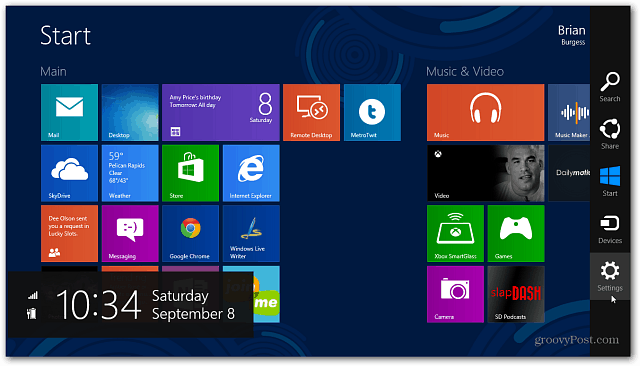
Klik eller tap derefter på Skift pc-indstillinger.
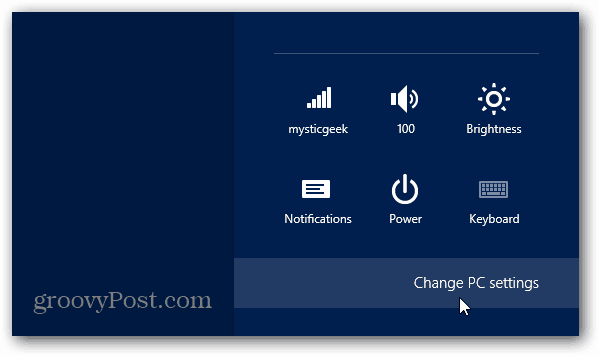
Vælg nu Generelt i venstre kolonne under PC-indstillinger. Rul ned til højre kolonne til tilgængelig lagerplads og klik på knappen Vis appstørrelser. Windows vil begynde at finde de apps, der er installeret på dit system og deres størrelser.
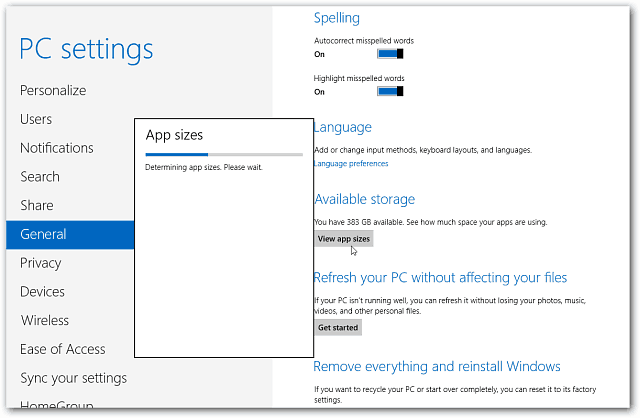
Værsgo! Resultaterne vises i rækkefølge fra største til mindste.
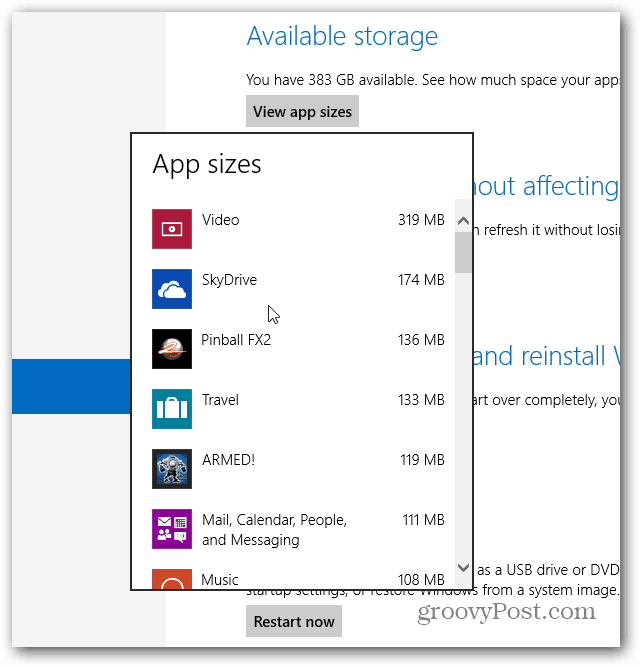
Du kan bruge denne liste til at hjælpe med at bestemme, hvilke apps du fjerner for at frigøre plads. Spil tager typisk mest plads, så hvis du allerede har slået det eller ikke spiller det mere, kan du slippe af med det. Husk også, at enhver app, du afinstallerer fra dit system, kan være geninstalleret igen fra Windows Store når du har brug for det.
